Grave vídeo, áudio, jogabilidade e webcam para registrar facilmente momentos preciosos.
Use o VLC para converter WebM para MP4 de 3 maneiras fáceis [Windows/Mac]
Se você adquirir vídeos WebM após baixar um de sites de streaming online, você pode usar o VLC para converter WebM para MP4. Comparado ao WebM, o MP4 funciona bem em outros dispositivos. Sim, você leu certo! Além do fato de poder reproduzir vídeos em diferentes formatos, o VLC também oferece recursos que permitem converter arquivos de mídia! Como você usará o VLC para converter WebM para MP4 Mac/Windows? Bem, continue lendo este post, pois ele lista três maneiras fáceis! Explore-as agora.
Lista de guias
Etapas detalhadas para converter WebM para MP4 com VLC no Mac Como usar o VLC para converter WebM para MP4 no Windows VLC Convert WebM para MP4 sem som? Obtenha alternativasEtapas detalhadas para converter WebM para MP4 com VLC no Mac
“Posso usar o VLC para converter WebM para MP4 Mac?” Sim, você pode. Além de ser um programa de media player gratuito e de código aberto, o VLC também é feito para suportar diferentes plataformas, como Windows e Mac. Agora, se você estiver usando um Mac e quiser converter WebM para MP4, explore e aprenda com os passos detalhados, porém simples, sobre como usar o VLC para converter WebM para MP4 Mac!
Passo 1Baixe e instale o VLC no seu computador Mac. Caso contrário, se o seu Mac já o tiver, clique na aba “File” e selecione “Convert/Stream” para abrir seu conversor de mídia.
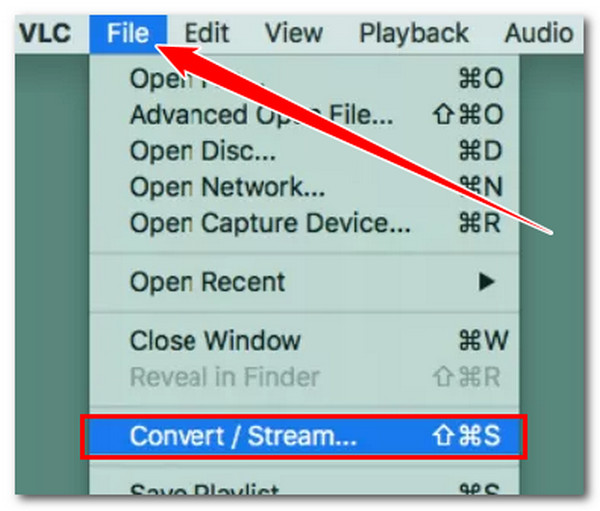
Passo 2Na janela “Convert & Stream”, importe o arquivo WebM que você deseja codificar arrastando e soltando-o na seção “Drop media here”. A opção “Video - H.264 + MP3 (MP4)” será selecionada automaticamente. Portanto, você não precisa mais selecioná-la.
etapa 3Clique em "Salvar como arquivo" na seção "Escolher destino" e selecione o destino do arquivo de saída preferido. Por fim, clique em "Ir!" para iniciar o processo de conversão. E é isso! Essas são as etapas para usar o VLC para converter WebM para MP4 Mac! É fácil, certo?
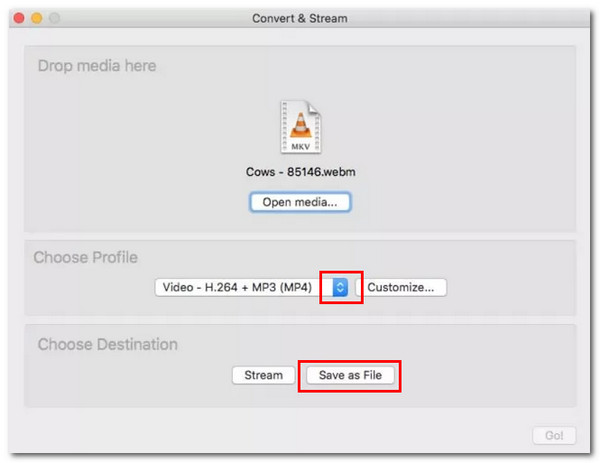
No entanto, após executar os passos simples acima, a saída é salva em M4V, um formato não suportado pela maioria dos dispositivos. Isso é fácil de consertar; você só precisa renomear a saída e modificar sua extensão de arquivo para .mp4.
Como usar o VLC para converter WebM para MP4 no Windows
Caso contrário, se você estiver usando o Windows e quiser converter WebM para MP4 usando-o, siga os passos simples, porém confiáveis, fornecidos ou listados abaixo para aprender como usar o VLC para converter WebM para MP4. Execute cada passo agora!
Passo 1Visite o site do VLC no seu navegador para baixá-lo. Depois que ele estiver completamente baixado, você pode instalá-lo imediatamente. Caso contrário, se você já o tiver, inicie-o, clique no menu "Mídia" e escolha a opção "Converter / Salvar" na lista.
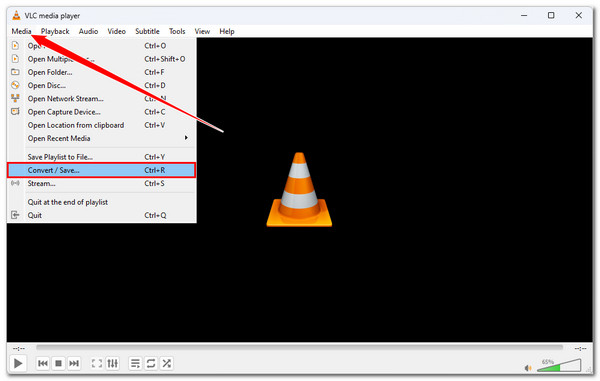
Passo 2Traga o vídeo "WebM" que você quer codificar clicando no botão "Add". Então, na janela da pasta, navegue até seu arquivo WebM, selecione-o e clique no botão "Open" para importá-lo. Uma vez que ele esteja completamente importado, clique em "Convert / Save".
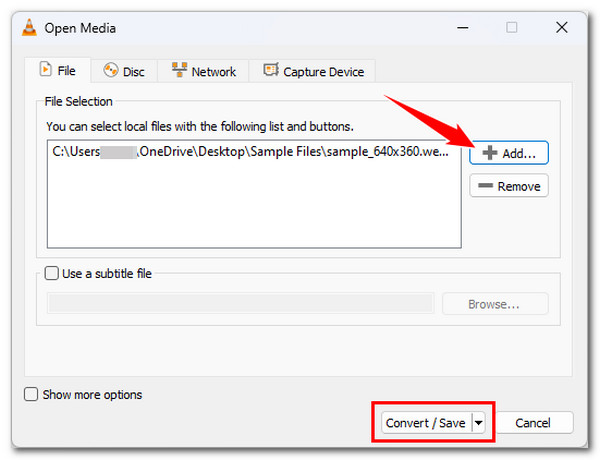
etapa 3Na janela Convert, clique no botão suspenso "Profile" e escolha "Video - H.264 + MP3 (MP4)" como formato de saída. Depois, clique no botão "Browse" e escolha uma pasta específica para armazenar a saída.
Passo 4Após concluir os passos acima, clique no botão "Start" para iniciar o processo de conversão e aguarde até que o processo de conversão seja concluído. E pronto! Agora você pode converter WebM para MP4!
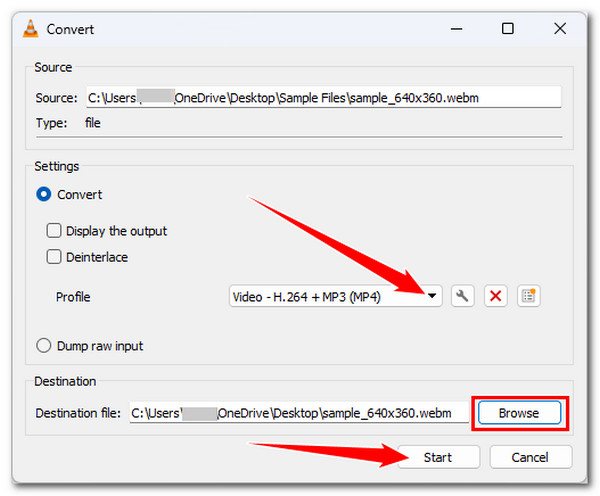
VLC Convert WebM para MP4 sem som? Obtenha alternativas
Agora que você explorou as duas maneiras de utilizar o VLC para converter WebM para MP4 Mac/Windows, você precisa saber algo. Embora o VLC pareça fácil de usar, ele não garante uma conversão eficiente de WebM para MP4. Muitas pessoas já relataram que o VLC fornece uma saída sem som e de baixa qualidade.
Felizmente, há um Conversor de vídeo total 4Easysoft que você pode usar como uma ferramenta alternativa! Equipado com tecnologias relacionadas à aceleração sem perdas, o 4Easysoft Total Video Converter converte vídeos WebM para MP4 a uma velocidade 60X mais rápida sem comprometer a qualidade original do vídeo! Caso você não esteja satisfeito com a qualidade do seu vídeo WebM, você pode usar as configurações de vídeo e áudio desta ferramenta para melhorá-lo. Além de ser apenas uma ferramenta de codificação, este programa também é infundido com opções para redefinir a aparência do seu vídeo WebM. Você pode ajustar seus efeitos, adicionar filtros, alterar sua proporção de aspecto e muito mais!

Permite converter vários arquivos WebM para MP4 simultaneamente a uma velocidade 60X mais rápida.
Permite converter vídeos WebM para codecs de vídeo 720P, 1080P, HD, 4K e HEVC.
Suporta opções de ajustes que permitem alterar a qualidade da saída, codificador, fps, etc.
Aprimorador de vídeo com tecnologia de IA que melhora a resolução, otimiza o brilho e muito mais.
100% Seguro
100% Seguro
Passo 1Instale o Conversor de vídeo total 4Easysoft no seu computador Windows ou Mac. Em seguida, execute a ferramenta, clique no botão "Add File" na tela principal, selecione o vídeo "WebM" e clique no botão "Open" para importá-lo.

Passo 2Logo depois disso, clique no botão suspenso "Converter tudo para" no canto superior esquerdo, clique na aba "Videov" e escolha a opção "MP4". Então, escolha uma resolução específica na lista em MP4.

etapa 3Clique no botão "Custom Profile" da resolução que você escolheu anteriormente. Na janela "Edit Profile", você pode ajustar as seguintes opções para manter e aprimorar seu arquivo WebM antes de convertê-lo. Você pode ajustar a resolução, taxa de quadros, taxa de bits, etc.

Passo 4Depois de terminar essas configurações acima, clique no botão suspenso "Salvar em" e escolha uma pasta para armazenar a saída. Depois disso, clique no botão "Converter tudo" no canto inferior direito para converter WebM para MP4!
Conclusão
Você acabou de descobrir as duas maneiras deste post de usar o VLC para converter WebM para MP4 Mac/Windows! Com essas etapas listadas, você agora está devidamente orientado e pode converter rapidamente seus arquivos WebM para MP4! No entanto, o media player VLC às vezes fornece aos usuários uma saída de baixa qualidade e nenhum som. Felizmente, o poderoso Conversor de vídeo total 4Easysoft ferramenta está aqui! Esta ferramenta permite que você codifique ou converta WebM para MP4 rapidamente e fornece saída de arquivo convertido de alta qualidade! Então, o que você está esperando? Vá para o site oficial desta ferramenta, baixe-a e instale-a agora!
100% Seguro
100% Seguro

 postado por
postado por 